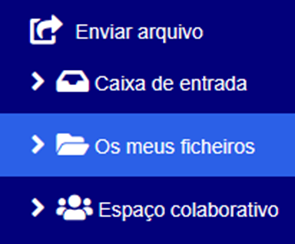Paramétrage de la langue dans TransfertPro
TransfertPro dispose d’un environnement multilingue permettant de choisir la langue de son interface TransfertPro.
La langue des notifications que l’on envoie — partage de dossiers, envoi de pièces jointes, création de compte, etc. — se définit au niveau de sa console d’administration TAdmin alors que la langue des options de son interface se modifie au niveau des paramètres de son navigateur Internet.
Choix de la langue pour les notifications
Le choix de la langue des notifications s’effectue dans son profil de sa console d’administration TAdmin. En général, le français et l’anglais sont proposés par défaut mais ces langues peuvent changer suivant son abonnement à TransfertPro.
- À partir de son interface TransfertPro, dans le volet de navigation, à gauche, cliquer sur Administration :
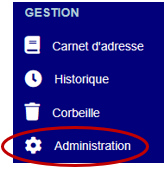
ou, cliquer sur son nom d’utilisateur, en haut à droite, et cliquer sur Mon profil :
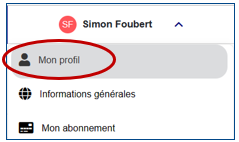
- Dans le cadre Mon profil, cliquer sur la liste déroulante des langues :
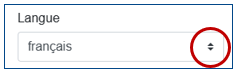
- Dans la liste des langues proposées, cliquer sur la langue voulue, exemple English pour l’anglais :
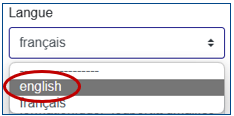
- Cliquer sur le bouton Mettre à jour son profil :

- Un message confirme la mise à jour de son profil :

- La langue de son interface TransfertPro ne change pas, seules les notifications envoyées seront dans la langue choisie.
Choix de la langue pour son interface TransfertPro
La langue de son interface TransfertPro s’effectue au niveau des paramètres de son navigateur Internet.
Parmi le large choix des langues de son navigateur, TransfertPro peut être utilisé dans l’une des langues suivantes : allemand, anglais, chinois (simplifié), croate, espagnol, italien, néerlandais, polonais, portugais, slovène et tchèque.
Pour la plupart des navigateurs Internet (sauf pour Safari où le paramétrage se fait dans les préférences systèmes), le choix de la langue se fait en trois temps :
- Accès aux paramètres de son navigateur en passant par un bouton en haut à droite, puis en cliquant sur les paramètres,
- Dans la liste des langues, choisir la langue voulue et la définir comme langue pour son navigateur,
- Redémarrer son navigateur.
Sa solution TransfertPro apparaît la langue choisie ainsi que l’ensemble des fonctions de son navigateur.
Voici ci-dessous, les paramètres à définir avec les principaux navigateurs Internet. Toutefois, ceux‑ci peuvent varier suivant la version de son navigateur ou de son système d’exploitation.
Avec Google Chrome
- Dans Google Chrome, cliquer sur le bouton de personnalisation (les trois points verticaux en haut à droite) et, dans la liste déroulante, cliquer sur Paramètres :
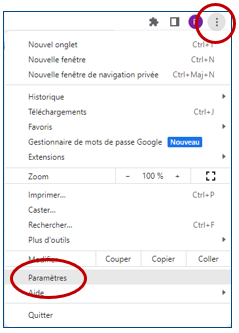
- Dans la liste des paramètres, à gauche, cliquer sur Langues :
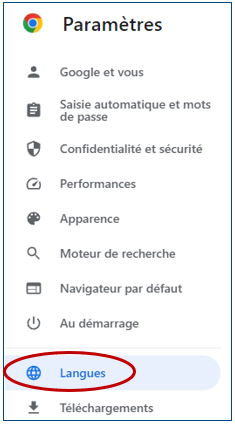
- Dans la liste des langues, si la langue voulue n’apparaît pas, cliquer sur le bouton Ajouter des langues :
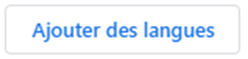
- Dans la liste, cocher la langue à ajouter et cliquer sur le bouton Ajouter :
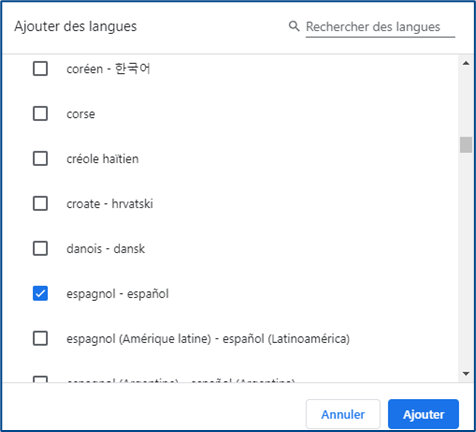
- Cliquer sur les trois points à droite de la langue voulue :
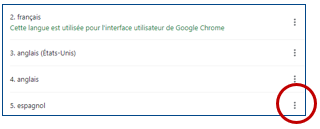
- Cocher la case Afficher Google Chrome dans cette langue :
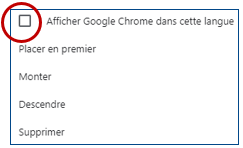
- Cliquer sur le bouton Relancer, en face de la langue choisie :

- Lors de la prochaine ouverture de sa page TransfertPro dans Google Chrome, celle ci apparaîtra dans la langue choisie :
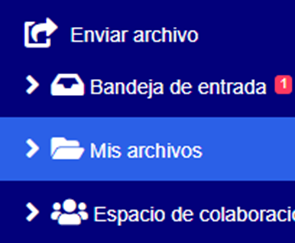
Avec Microsoft Edge
- Dans Microsoft Edge, cliquer sur le bouton des paramètres (les trois points horizontaux en haut à droite) et, dans la liste déroulante, cliquer sur Paramètres :
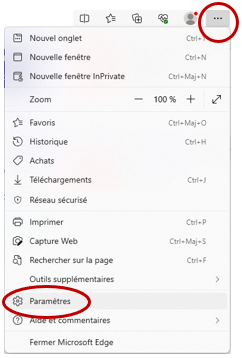
- Dans la liste des paramètres, cliquer sur Langues :
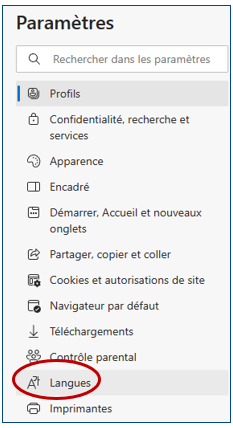
- Dans la liste des langues, si la langue voulue n’apparaît pas, cliquer sur le bouton Ajouter des langues :
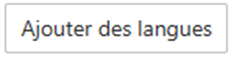
- Dans la liste, cocher la langue voulue et cliquer sur le bouton Ajouter :
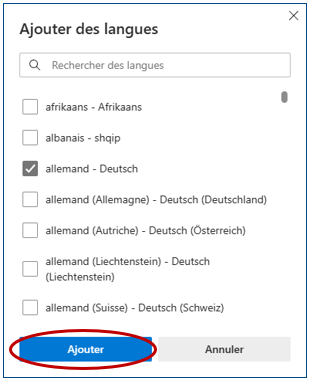
- Cliquer sur les trois points à droite de la langue voulue :
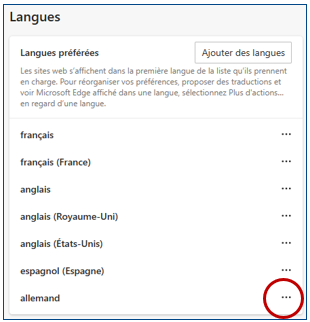
- Cocher la case Afficher Microsoft Edge dans cette langue :
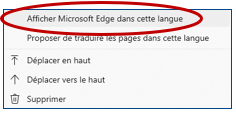
- Cliquer sur le bouton Redémarrer, en face de la langue choisie, pour redémarrer son navigateur :
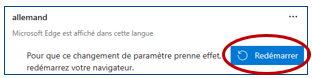
- Lors de la prochaine ouverture de sa page dans Microsoft Edge, TransfertPro, celle ci apparaîtra dans la langue choisie :
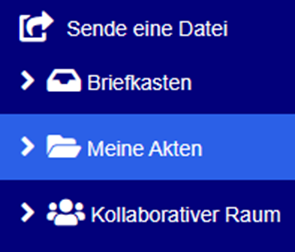
Avec Mozilla Firefox
- Dans Mozilla Firefox, cliquer sur le bouton de menu de l’application (les trois barres parallèles en haut à droite) et, dans la liste déroulante, cliquer sur Paramètres :
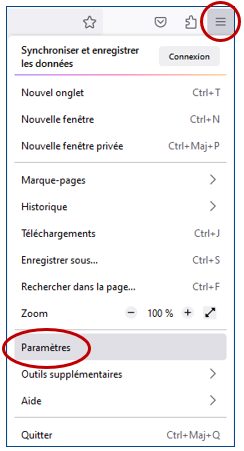
- Dans Général, dans le groupe Langue et apparence, dans Langue, à droite de « Choix de la langue préférée pour l’affichage des pages », cliquer sur le bouton Choisir :
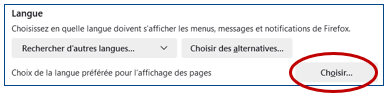
- Dans la liste des langues, si la langue voulue n’apparaît pas, cliquer sur la liste Choisir une langue à ajouter :
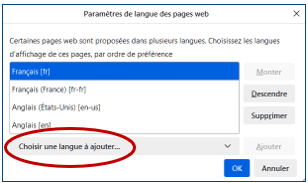
- Dans la liste, cliquer sur la langue voulue :
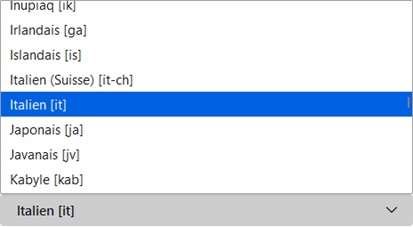
- Cliquer sur le bouton Ajouter, en bas, en face de langue choisie :
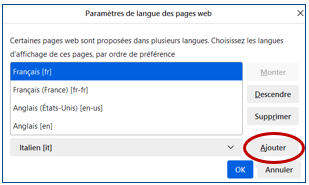
- Cliquer sur la langue voulue et cliquer sur le bouton Monter, pour que la langue choisie soit bien en haut de la liste :
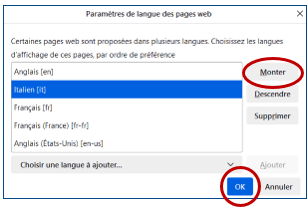
- Cliquer sur le bouton OK.
- Lors de la prochaine ouverture de sa page TransfertPro, celle‑ci apparaîtra dans la langue choisie :
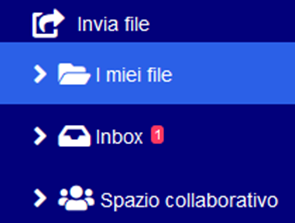
Avec Opera
- Dans Opera, cliquer sur le bouton Configuration facile (les trois barres de contrôle parallèles en haut à droite) :
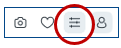
- En bas de la liste, cliquer sur Accéder aux paramètres complets du navigateur :
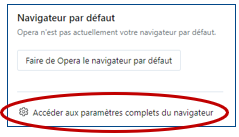
- Dans la liste des options, à gauche, cliquer sur Fonctions :
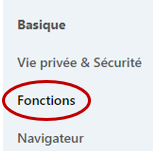
- Faire défiler les fonctions jusqu’à ce qu’apparaisse le groupe Langues préférées :
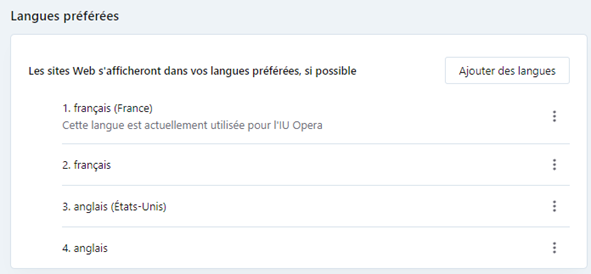
- Dans la liste des langues, si la langue voulue n’apparaît pas, cliquer sur le bouton Ajouter des langues :
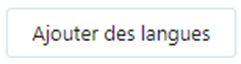
- Dans la liste, cocher la langue à ajouter et cliquer sur le bouton Ajouter :
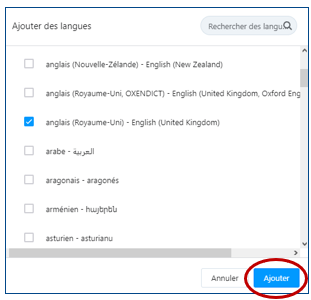
- Cliquer sur les trois points à droite de la langue voulue :
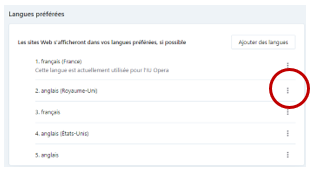
- Cocher la case Afficher Opera dans cette langue :
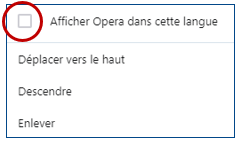
- Cliquer sur le bouton Relancer, en face de la langue choisie, pour redémarrer son navigateur :
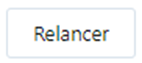
- Éventuellement, confirmer en cliquant sur le bouton Quitter Opera :
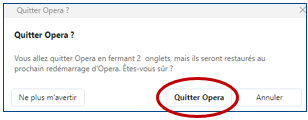
- Lors de la prochaine ouverture de sa page TransfertPro dans Opera, celle‑ci apparaîtra dans la langue choisie :
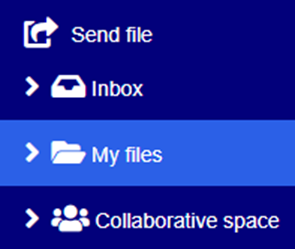
Avec Brave
- Dans Brave, cliquer sur le bouton des paramètres (les trois points horizontaux en haut à droite) et, dans la liste déroulante, cliquer sur Paramètres :
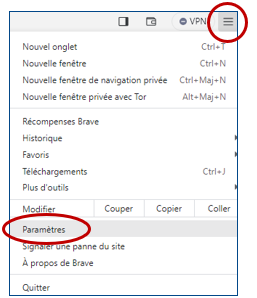
- Dans la liste des paramètres, cliquer sur Langues :
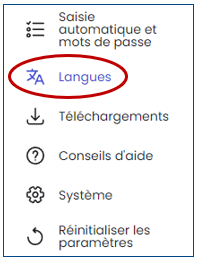
- Dans la liste des langues, si la langue voulue n’apparaît pas, cliquer sur le bouton Ajouter des langues :
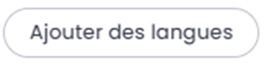
- Dans la liste, cocher la langue à ajouter et cliquer sur le bouton Ajouter :
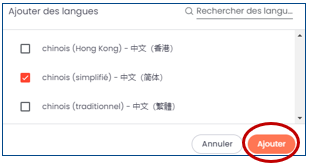
- Cliquer sur les trois points à droite de la langue voulue :
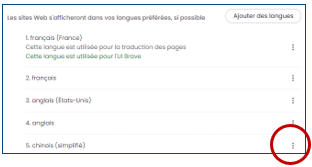
- Cocher la case Afficher Brave dans cette langue :
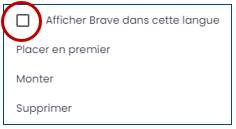
- Cliquer sur le bouton Relancer, en face de la langue choisie, pour redémarrer son navigateur :
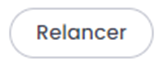
- Lors de la prochaine ouverture de sa page TransfertPro, celle‑ci apparaîtra dans la langue choisie :
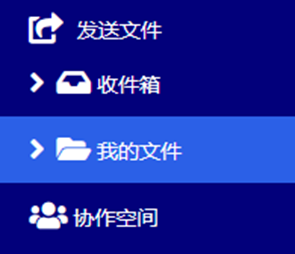
Avec Safari
La langue du navigateur Safari est celle de son environnement macOS. Pour changer la langue du navigateur safari, il est donc nécessaire de changer la langue de tout son environnement macOS :
- Sur un ordinateur Macintosh, cliquer sur le menu Pomme, en haut à gauche, et choisir Réglage système :

- Dans Préférences système, cliquer sur Langue et région :
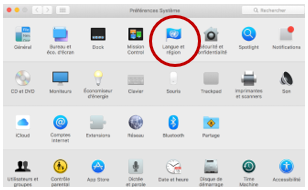
- Dans Langues préférées, cliquer sur le bouton + pour ajouter une nouvelle langue :
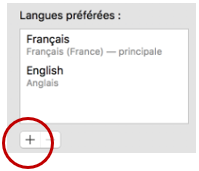
- Dans la liste des langues, cliquer sur la langue voulue et cliquer sur le bouton Ajouter :
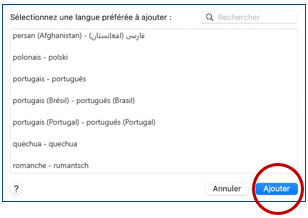
- Valider les demandes de confirmation, la langue choisie concerne l’ensemble de ses applications sur macOS :
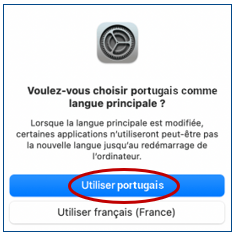
- Lors de la prochaine ouverture de sa page TransfertPro dans Safari, celle ci apparaîtra dans la langue choisie :